Argomenti correlati
[Risoluzione dei problemi] Perché non riesco ad accedere alla pagina delle impostazioni del mio router ASUS ?
1. Si prega di fare riferimento alle seguenti due domande frequenti
[Router Wireless] Come accedere alla pagina delle impostazioni del router (ASUSWRT)
[Router Wireless] Come accedere alla pagina delle impostazioni del router (Blue GUI)
2. Conferma che il router disponga della connessione WAN corretta.
Di seguito prendiamo ad esempio RT-AX88U, per gli altri modelli fare riferimento ai manuali utente nel Centro Download ASUS.
Collega il tuo computer al router wireless tramite connessione cablata.
a. Inserisci l'adattatore CA del router wireless nella porta DC-IN e collegalo a una presa di corrente.
b. Utilizza un altro cavo di rete, collega il modem alla porta WAN del router wireless.
c. Inserisci l'adattatore CA del modem nella porta DC-IN e collegalo a una presa di corrente.
d. Utilizza il cavo di rete in dotazione, collega il computer alla porta LAN del router wireless.

Avviso: Dopo aver collegato l'alimentazione, ricordarsi di premere il pulsante di accensione per accendere il router.

3. Assicurati che l'adattatore sia impostato per ottenere l'IP automaticamente
Fare riferimento alle [Microsoft FAQ] Modifica le impostazioni TCP/IP.
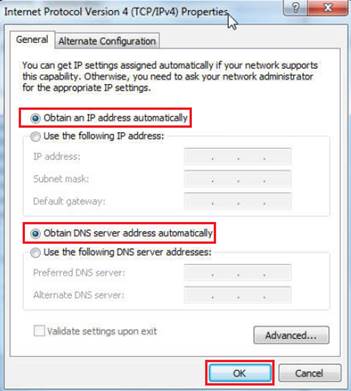
4. Conferma che il browser web non ha configurato un Server Proxy.
(1). In Internet Explorer, nel menu Strumenti, fare clic su Opzioni Internet.
(2). Nella scheda Connessioni, fare clic su Impostazioni LAN.

5. Prova a utilizzare Device Discovery per trovare il tuo router wireless
Desktop:Start>>Tutti i programmi>> ASUS Utility >>Nome modello >> Device Discovery
Si prega di fare riferimento alla FAQ [Router Wireless] Come utilizzare ASUS Device Discovery per trovare l'indirizzo IP del router ASUS

6. Ripristina il router alle impostazioni predefinite, quindi riprova ad aprire la pagina Impostazioni.
Sul retro del router è presente un pulsante di ripristino. Quando il router è acceso, tieni premuto il pulsante di ripristino (circa 5 secondi) finché il LED di alimentazione non inizia a lampeggiare, quindi rilascia il pulsante di ripristino.
※Avviso:Se vengono ripristinate le impostazioni predefinite del router, dovrai inserire nuovamente le tue informazioni

7. Prova ad eseguire la modalità di salvataggio.
Si prega di fare riferimento alle domande frequenti [Router Wireless] Come utilizzare la Modalità di Salvataggio (Firmware Restoration)
Se il problema non può essere risolto, si prega di contattare il Call Center ASUS per ricevere assistenza.
È possibile trovare informazioni sul Call Center ASUS all'indirizzo: https://www.asus.com/support/callus
Come ottenere (Utility / Firmware)?
È possibile scaricare i driver, il software, il firmware e i manuali utente più recenti dal Centro di Download ASUS.
Se hai bisogno di maggiori informazioni sul Centro di Download Asus, si prega di fare riferimento a questo link.